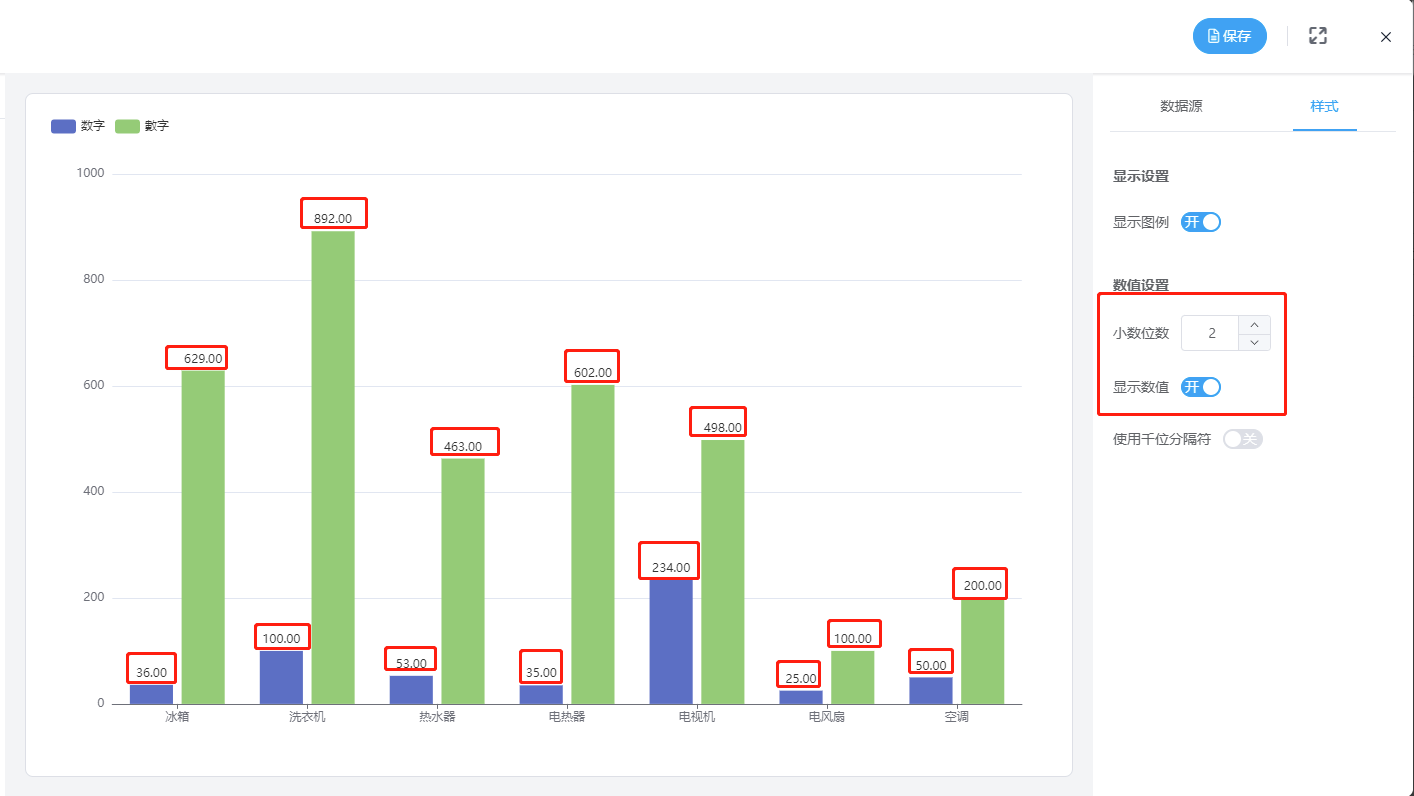统计图配置
1.新建统计图表
点击工作表中【统计】按钮,进入统计板块。点击右上角“添加图表”。
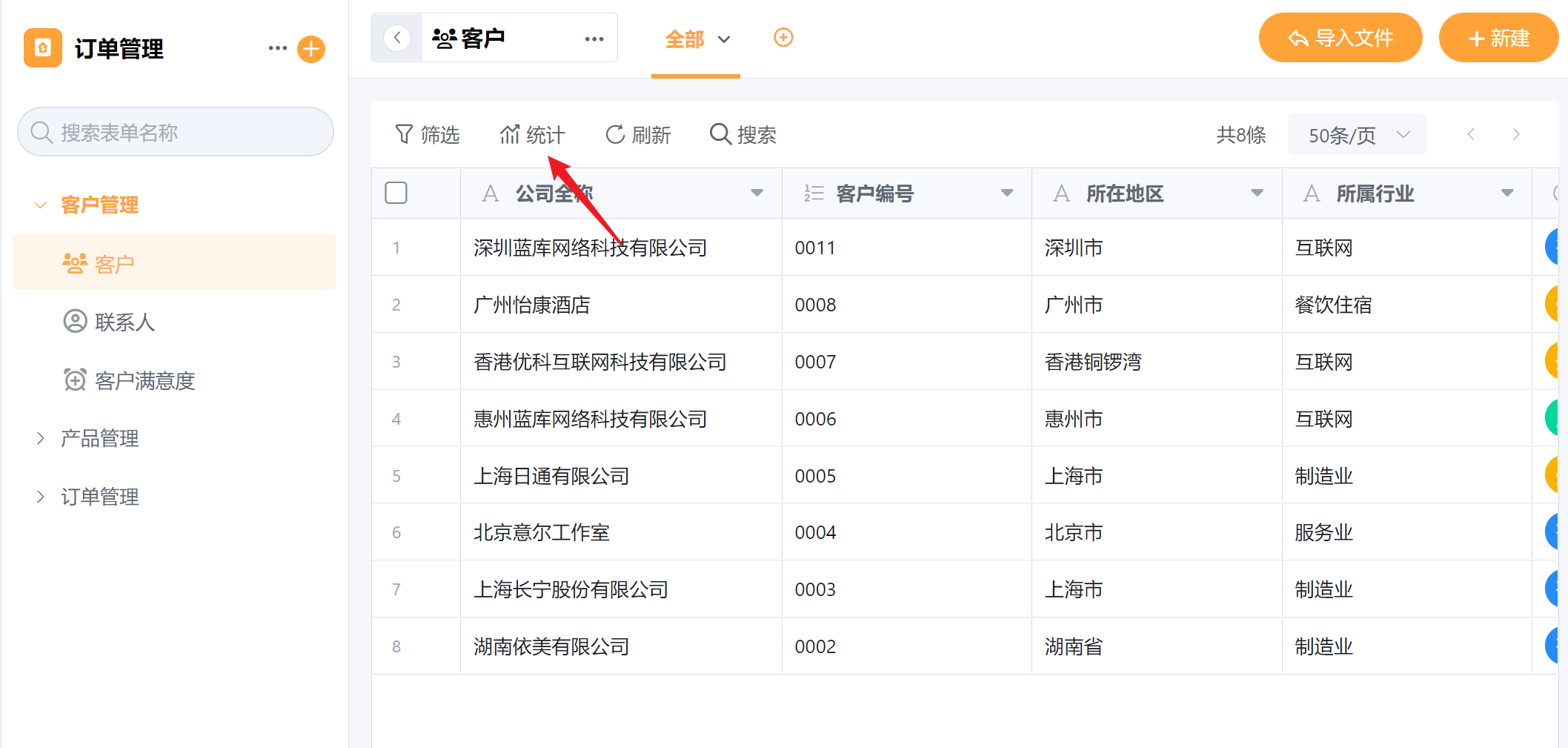
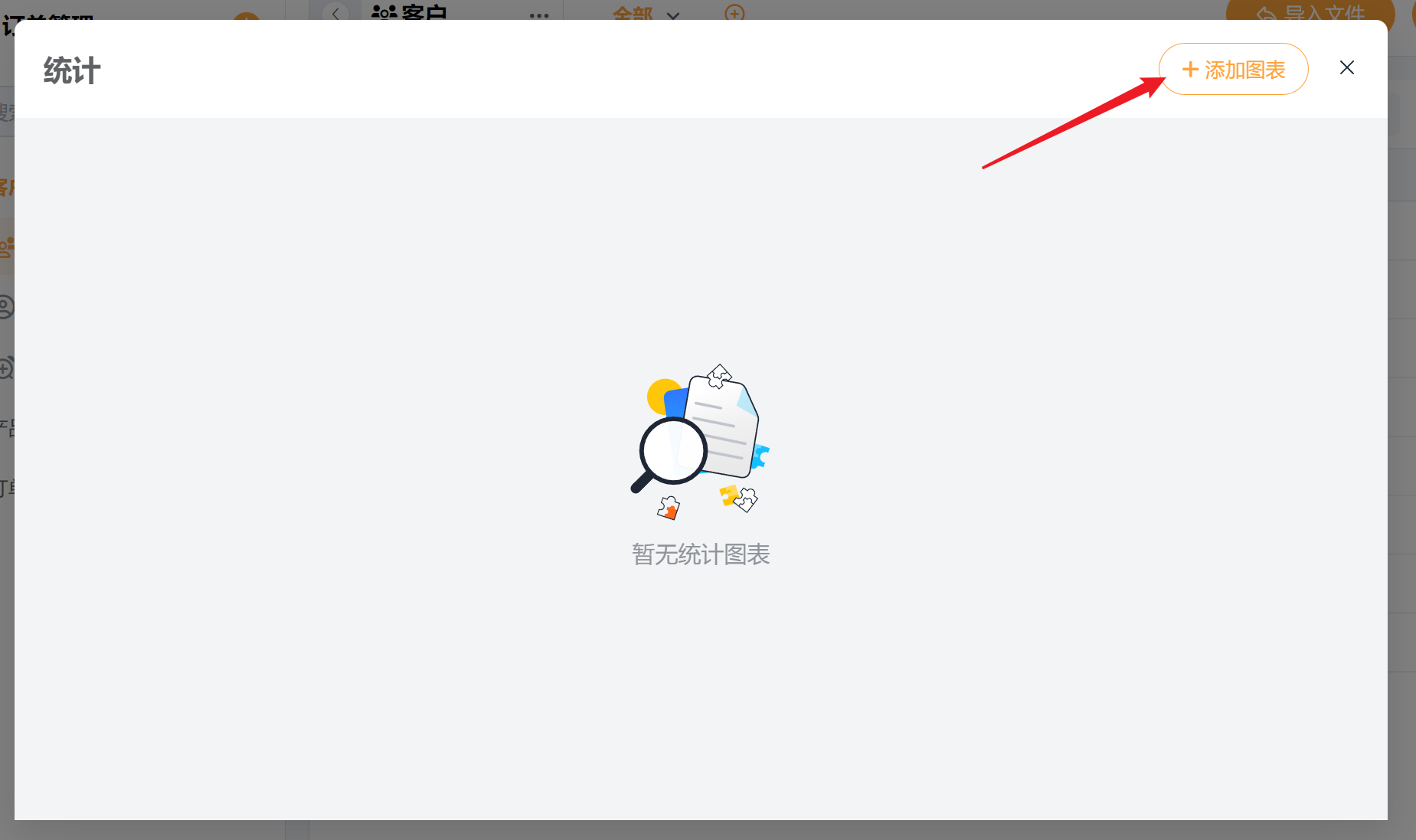
2.设置统计范围
新建一个视图,第 1 步需要设置表记录的统计范围
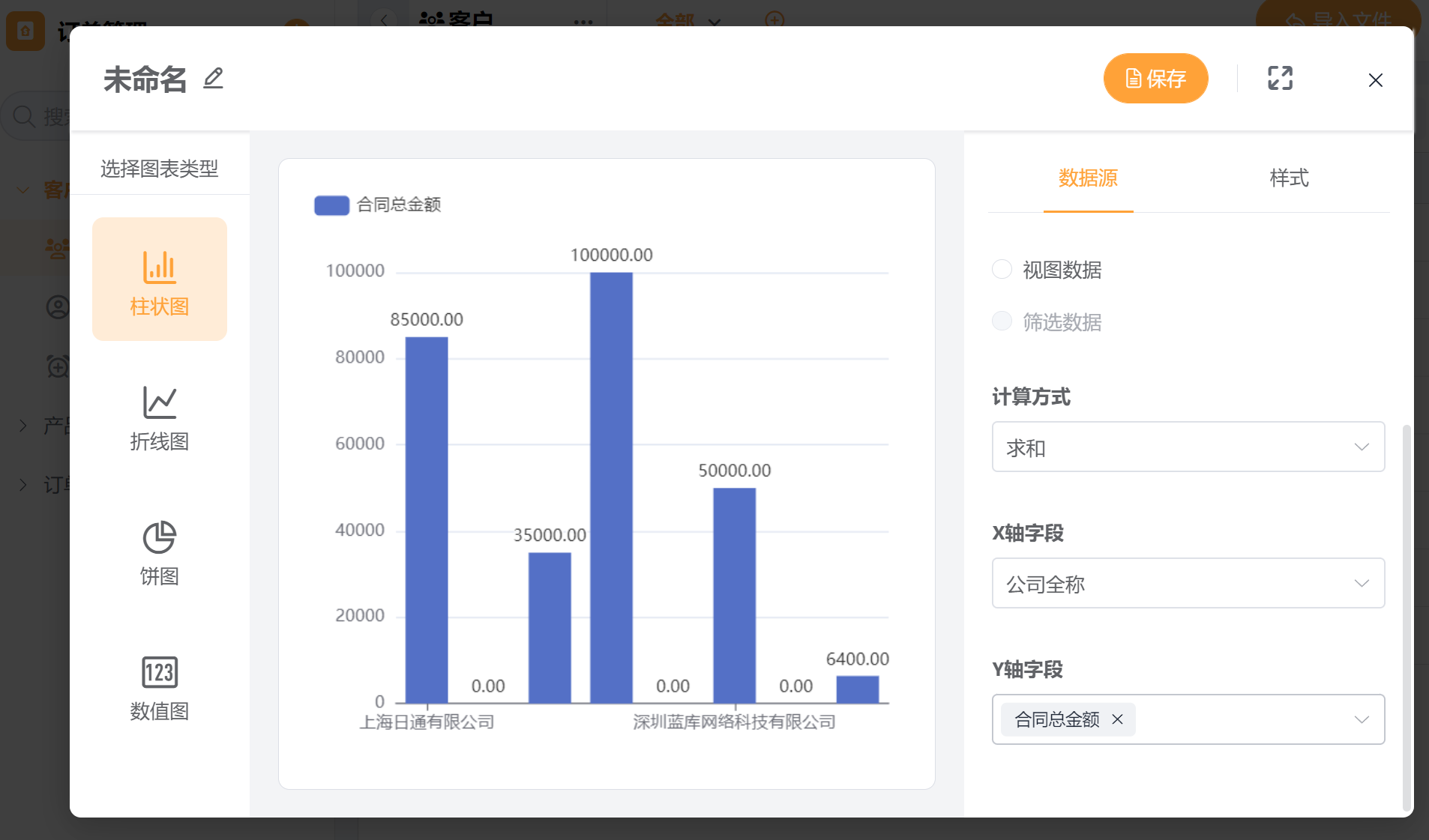
- 数据源: 选择您可见的视图,统计视图下您可见的记录。也可以不选择视图,选择所有记录。
- 时间: 进一步确定要统计记录的时间范围,选择一个时��间字段(创建时间,修改时间,或其他日期字段),时间范围可以选择 固定时间段(今天,昨天,本周,上周,本年,上一年...),还可以自定时间段。 例如,统计 XX 视图下,“本月”创建的记录。
- X 轴/Y 轴: 根据实际情况, 选择您需要显示的统计值。
统计图表对记录行数有限制吗? 对于统计的数据行数没有限制,统计结果中,图表中的图例个数也是没有限制的。
3.选择合适图表类型
目前支持 4 种类型:柱形图、折线图、饼图、数值图。不同图表类型需要设置的属性不同。
以柱形图为例确定统计维度
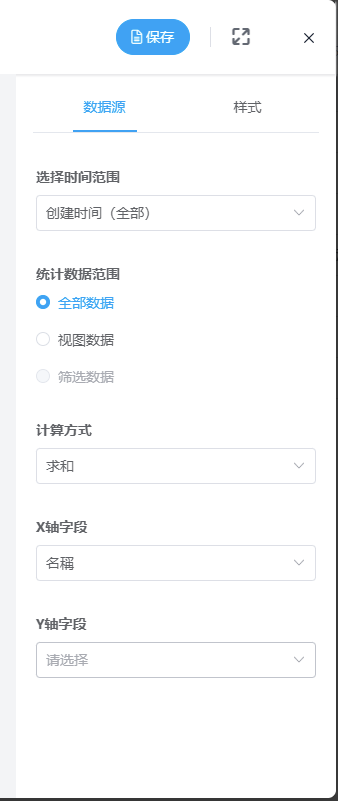
- X 轴:即统计维度,数据分类统计的依据。
可选择的字段控件:日期控件、其他文本型控件(包括文本框、手机、邮箱等)、数值字段。 当 X 轴选择了日期类型的字段时,需要设置颗粒度(月、周、天...),以选择粒度作为 X 轴的分类。
- Y 轴:即统计的数值。
必须配置数值,公式/等级类型,如果是表中的数值字段,则可以对此数值字段进行 4 种处理(求和,平均值,最大值,最小值)
4.图表样式
通过开关来控制样式的显示
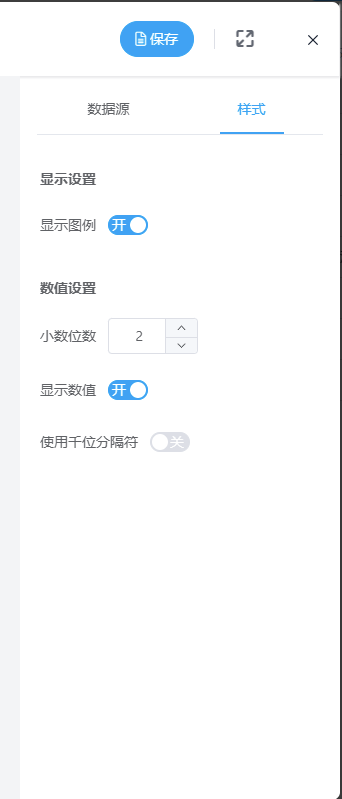
4.1 显示设置
显示图例:通过右侧显示图例开关来控制。
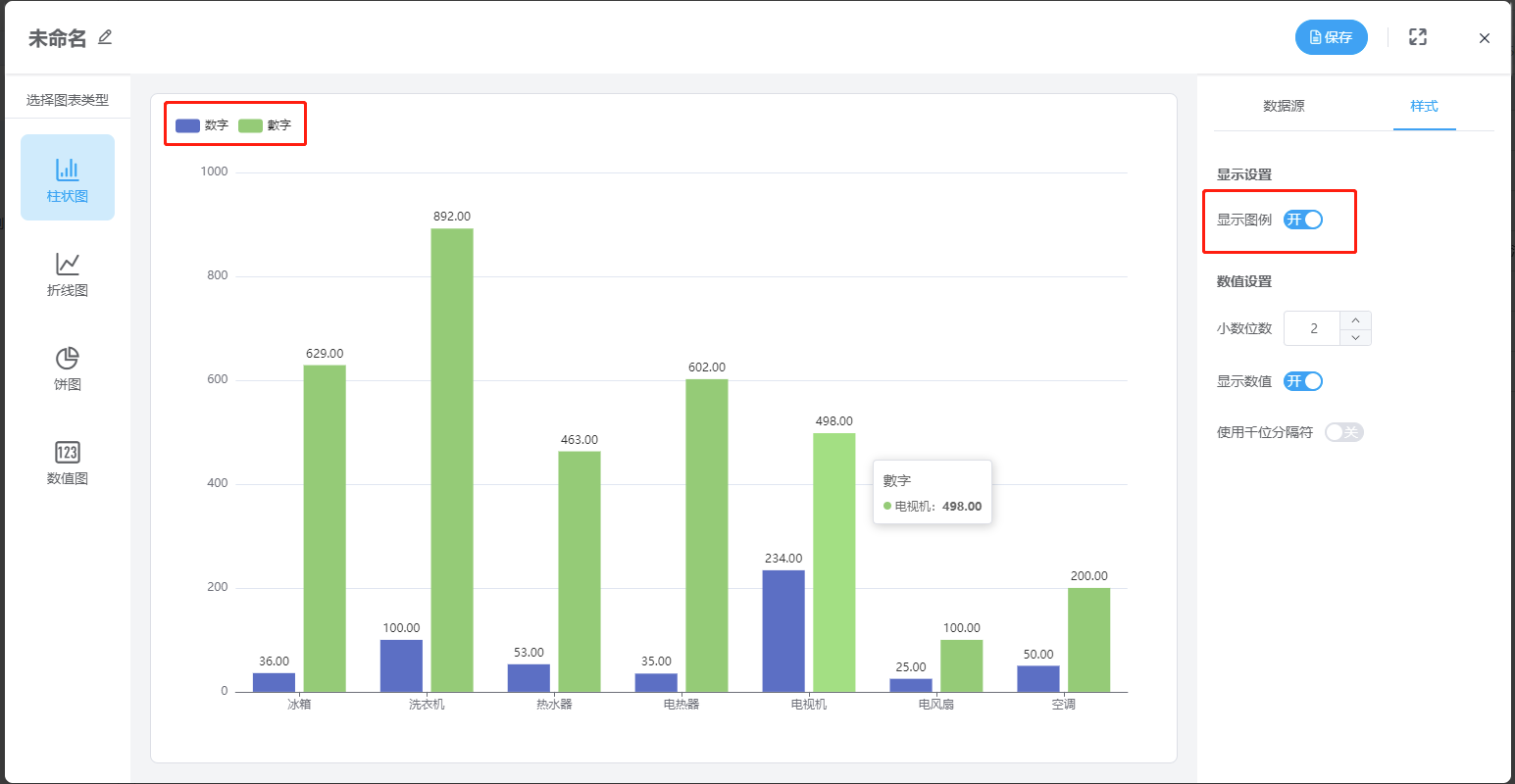
4.2 数值设置
设置是否显示数值,显示几位小数(默认为自动)